電腦玩物 |
| WOT 上網搜尋瀏覽的免費避雷器,社群力量共建我們的信任網路 Posted: 11 Jun 2009 10:16 PM PDT
這類瀏覽器的輔助安全工具是我覺得必裝的軟體,即使它有可能拖慢一點點點點的網路速度(因為要分析網址和查詢資料庫),但是這樣的犧牲是值得的,因為當我們在Google、Yahoo、Bing搜尋時,當我們隨意的點擊某個網址超連結時,我們真的很難知道那個網站安不安全?即使「免費」防毒軟體有時候可以幫我們擋下有主動惡意代碼的網頁,但還是擋不掉那些釣魚網站、廣告信很多的網站、不太可靠的網站。 很多「商業」防毒軟體都會包含這種過濾網站的功能,不過我一向推薦普通家庭用戶使用免費防毒軟體足以,這時候我們要怎麼補足免費軟體的不足處呢?很簡單,再多安裝其它免費軟體即可,三個免費軟體臭皮匠或許就能抵過一個商業軟體諸葛亮了。所以我今天要推薦的是另外一個免費的壞網頁過濾工具:WOT,同樣可以安裝在Firefox和IE瀏覽器上面,使用「完全依靠社群評比」的方式,讓我們避免誤入有雷網頁的陷阱。
WOT的「信任/安全」評分機制概觀:WOT的評分目標與其說是「安全性」,不如說是用戶對該網站的「信任感」投票! 在進入實際的使用教學前,我覺得有必要先了解WOT的評分機制,不管是對於你辨認各種分數的意義,或者在你自己的評分上都有幫助。這部份你安裝完WOT後會有詳細的中文說明可以看,務必請好好的看看官方說明,下面我則用我自己的理解簡單點出各種分數的意義。
每個項目的問題都提供了五個等級的評分拉桿,基本上愈左邊愈不被信任,愈往右邊愈值得信任,你可以依據這個原則來提供每個項目的個人評斷,也可以看出整個社群的評分結果。 關於整個社群的評分,你可以從「人數圖示」上看出這個項目有多少人進行評分?總共也有五個等級,當五個淡灰色人物圖像都被填滿時,表示這個項目是很多人評分後的結果,反之則評分人數遞減。你可以從這裡的資料了解目前的評分結果有多少的可信賴度。 因為WOT完全是社群評分的方式,所以呈現出來的結果和McAfee SiteAdvisor的結果會有不同。有人可能會懷疑像WOT這樣依靠用戶自己判斷的方法真的可靠嗎?我嘗試從幾個正面的角度來解答WOT可能面對的這類疑惑:
你可以點擊WOT圖示進入該網站的詳細評分頁面查看,這邊提供了該網站更多的詳細數據,而我這邊要特別補充說明的是,WOT的「社群評分機制」,雖然全部都是以人的評分為準,但是並非只有依靠WOT用戶的評分而已喔! WOT的社群評分還有參考「知名社群網站」的收錄情況!例如該網頁被收入Delicious、維基百科的數量等等,都會被WOT列入評分的標準,因為在這類知名、可靠社群網站的被收錄、被分享數愈高,也可以說是愈被用戶感覺到信任的網站。
安裝與使用WOT:了解WOT的評分機制、評分問題、評分優點後,我想用戶已經可以自己去安裝WOT並開始用用看,下面的教學部分其實可以快速略過,所以我也簡單介紹一下即可。 安裝WOT後會跳出要你註冊的畫面,註冊成WOT用戶後可以擁有個人頁面,並且記錄自己參與評分的結果。不過即使不註冊也可以使用WOT的社群評分數據。 WOT支援的搜尋引擎比McAfee SiteAdvisor多,你可以在百度或是最新的Bing搜尋結果頁面,看到WOT的圖示出現在每個網站的後面,你可以直接從顏色判斷該網站的安全性,也可以將滑鼠游標移到圖示上查看更詳細資料。 這部份WOT顯示的速度頗快,每次搜尋完都能快速完成WOT資料庫的比對。 而以Firefox為例,當你來到某一個網站時,可以在工具列上看到WOT的圖標顯示該網站的評分顏色,點擊這個WOT按鈕就可以看到更詳細的評分項目,或者進行你的個人評選。 在展開的WOT評分視窗中,你可以直接用滑鼠移動到拉趕上,移動標的位置來決定你的分數,這部份相信玩玩看你就會知道了,當然,評分時還是要依據自己的熟悉性、真實性來做判斷。 另外你可以在彈出畫面中點選右上角的「設定/指南」,進入WOT的設定頁面。
WOT的設定要點說明:我們來看看WOT的設定畫面,進入設定後,右上方會有一些項目可以選擇,其中比較重要的是「警告」設定頁面。 進入「警告」設定後,你可以選擇預設的幾種警告等級,或者在右方直接手動自訂你想要的警告、封鎖項目。你可以選擇每個評分項目多少等級以下要提示警告,甚至封鎖該網站,這邊我後面文章會詳細說明。 另外在「搜尋」設定頁面中,你可以決定搜尋引擎結果頁面要顯示怎麼樣的評分結果,例如勾選「最低評等」的話,搜尋結果列表項目會顯示該網站最低分的那個項目標分數。 最後你在設定頁面進行變更後,記得要到左下方按下〔套用設定〕,這樣你的變更才會生效。
WOT的警告、封鎖功能詳解:WOT的「警告」設定是比較值得研究的地方,我們以「兒童安全」這個項目為例,你可以決定多少等級以下的網站要出現警告,你可以到右方拉桿切換到「封鎖」,這樣就會變成多少等級以下的網站要進行封鎖。 假設你勾選「如果沒有評等,亦提供保護」,這樣那些還沒有評分的網站就視同於等級不安全的網站。 如果你使用的是「封鎖」,那麼當進入你設定的安全等級以下的網站時,會自動切換到WOT的「已封鎖」頁面,不讓你進入那個網站。 如果你使用的是「警告」方式,那麼當進入你設定的安全等級以下的網站時,會用彈出視窗的方式警告你這個網站不安全。不過這時候你可以選擇繼續瀏覽該網站。 另外假設你在警告設定頁面中勾選「僅顯示警告通知」,那麼警告的方式會變得更陽春,只會在瀏覽器上方顯示一小條警告提醒列而已。
WOT和我之前介紹的McAfee SiteAdvisor有本質上的不同,也和那些商業防毒軟體提供的網站黑名單過濾有所不同,後兩者所謂的網頁過濾主要針對「安全性」,而WOT提供的評分,與其說是安全性,不如說是針對「用戶信任感」的投票。 WOT這個工具有找出自己的長項並進行發揮,如果要拼網頁安全掃描那WOT當然比不過一般安全工具,但是如果透過社群力量來對整個網路的網站進行「信任感」評選,那麼WOT就確實能夠有所發揮。「WOT」其實就是「Web of Trust」的縮寫,這個工具開宗明義告訴你不要單純將其看成安全工具,WOT的用途在於透過社群力量建立一個網站的信任評比資料庫,一個網站即使安全也可能不被用戶信任,這中間確實是有不同的。 |
| You are subscribed to email updates from 電腦玩物 To stop receiving these emails, you may unsubscribe now. | Email delivery powered by Google |
Inbox too full?  | |
| Google Inc., 20 West Kinzie, Chicago IL USA 60610 | |
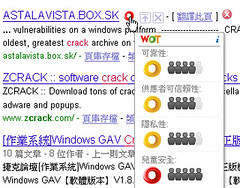





















没有评论:
发表评论